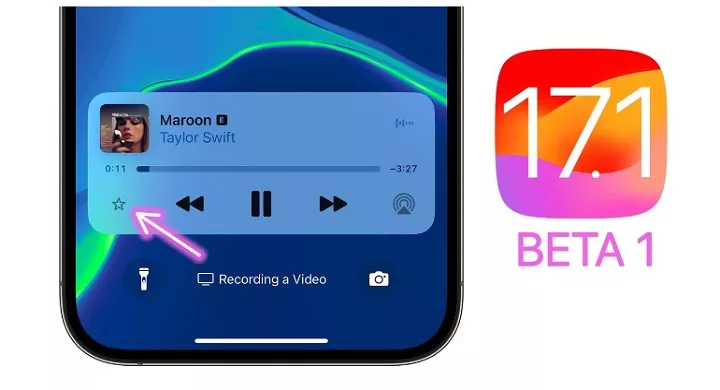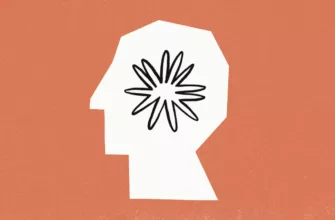Как устранить распространенные проблемы с iOS 17. Обновление программного обеспечения Apple для iOS 17 было выпущено в прошлом месяце вместе с новой линейкой смартфонов iPhone 15 и iPhone 15 Pro. iOS 17 — это новый крупный релиз мобильной операционной системы Apple, и, как и в случае с любым новым программным обеспечением, в нем не обошлось без проблем.
- Читайте также: Выпущена эргономичная клавиатура Logitech Wave за $60
Некоторые из наиболее распространенных проблем, о которых сообщают пользователи, включают:
- Проблемы с установкой и обновлением: Некоторые пользователи сообщали о проблемах с загрузкой и установкой iOS 17 или о том, что их устройства зависали в цикле загрузки после обновления.
- Разряд батареи: известно, что iOS 17 потребляет больше энергии, чем предыдущие версии ОС, особенно на старых устройствах.
- Сбои и зависания приложений: Некоторые пользователи сообщили, что их приложения чаще выходят из строя или зависают после обновления до iOS 17.
- Проблемы с производительностью: Некоторые пользователи сообщили, что их устройства работают медленнее или вяло после обновления до iOS 17.
- Другие ошибки и сбои: В iOS 17 сообщалось о ряде других ошибок и сбоев, таких как проблемы с Face ID, Wi-Fi и Bluetooth.
Если вы столкнулись с какой-либо из этих проблем, есть несколько способов, которыми вы можете попытаться их устранить:
Проблемы с установкой и обновлением
Если у вас возникли проблемы с загрузкой или установкой iOS 17, попробуйте следующее:
- Убедитесь, что у вас есть надежное подключение к Wi-Fi.
- Убедитесь, что на вашем устройстве достаточно свободного места для хранения.
- Попробуйте перезагрузить свое устройство.
- Если у вас все еще возникают проблемы, попробуйте загрузить файл обновления iOS 17 с веб-сайта Apple и установить его вручную.
Если ваше устройство застряло в цикле загрузки после обновления до iOS 17, попробуйте принудительно перезагрузить его. Для этого нажмите и удерживайте кнопку уменьшения громкости и боковую кнопку одновременно, пока не увидите логотип Apple.
Разряд батареи
Если после обновления до iOS 17 у вас разряжается батарея, есть несколько вещей, которые вы можете сделать, чтобы продлить срок службы батареи:
- Уменьшите яркость экрана.
- Отключайте ненужные функции, такие как Bluetooth и Wi-Fi, когда вы ими не пользуетесь.
- Закройте неиспользуемые приложения, работающие в фоновом режиме.
- Отключите фоновое обновление приложения.
- Используйте режим пониженного энергопотребления.
Если у вас все еще возникают проблемы с разрядкой аккумулятора, попробуйте сбросить статистику заряда батареи вашего устройства. Чтобы сделать это, перейдите в Настройки > Батарея > Состояние батареи и нажмите Сбросить состояние батареи.
Приложение выходит из строя и зависает
Если у вас возникают сбои и зависания приложения, попробуйте следующее:
- Убедитесь, что все ваши приложения обновлены.
- Принудительно закройте проблемное приложение и запустите его повторно.
- Очистите кэш приложения.
- Переустановите проблемное приложение.
- Если проблема не устранена, обратитесь за поддержкой к разработчику приложения.
Проблемы с производительностью
Если у вас возникли проблемы с производительностью, такие как задержка или медлительность, попробуйте следующее:
- Убедитесь, что на вашем устройстве достаточно свободного места для хранения.
- Закройте неиспользуемые приложения, работающие в фоновом режиме.
- Перезагрузите свое устройство.
- Если проблема не устранена, попробуйте сбросить заводские настройки вашего устройства. Чтобы сделать это, перейдите в Настройки > Общие > Перенос или сброс настроек iPhone > Стереть все содержимое и настройки.
Другие ошибки и сбои
Если вы столкнулись с другими ошибками и сбоями, такими как проблемы с Face ID, Wi-Fi или Bluetooth, попробуйте следующее:
- Перезагрузите свое устройство.
- Обновите свое устройство до последней версии iOS 17.
- Сбросьте сетевые настройки вашего устройства. Чтобы сделать это, перейдите в Настройки > Общие > Передача или сброс настроек iPhone > Сброс настроек сети.
- Если проблема не устранена, обратитесь за помощью в службу поддержки Apple.
Если вы перепробовали все описанные выше шаги по устранению неполадок и по-прежнему испытываете проблемы с iOS 17, возможно, вам стоит подождать, пока Apple выпустит обновление с исправлением ошибок. Тем временем вы можете попробовать использовать свое устройство в безопасном режиме, который отключает все сторонние приложения и может помочь решить определенные проблемы.
Чтобы запустить устройство в безопасном режиме, нажмите и удерживайте кнопку уменьшения громкости во время перезагрузки устройства. Продолжайте удерживать кнопку уменьшения громкости, пока не увидите экран безопасного режима. Чтобы выйти из безопасного режима, просто перезагрузите устройство в обычном режиме.
Я надеюсь, что это руководство поможет вам устранить любые распространенные проблемы с iOS 17, с которыми вы, возможно, столкнулись. Если у вас есть какие-либо дополнительные вопросы, пожалуйста, не стесняйтесь оставлять комментарий ниже. Вы можете узнать более подробную информацию об iOS 17 и ее наборе функций на веб-сайте Apple.